Oppdatert april 2024: Slutt å få feilmeldinger og senk systemet med optimaliseringsverktøyet vårt. Få den nå på denne koblingen
- Last ned og installer reparasjonsverktøyet her.
- La den skanne datamaskinen din.
- Verktøyet vil da fiks datamaskinen din.
Bluetooth-enheter er perfekte hvis du vil kvitte seg med alle disse tungvinte kablene og holde kontoret i orden. For eksempel vil jeg koble meg til den bærbare datamaskinen via Bluetooth-høyttalere og lytte til musikk mens jeg jobber.
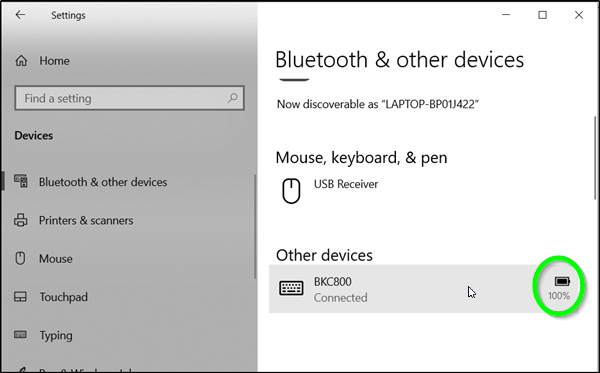
Men det er noe som gjør meg gal: min Bluetooth høyttaler er tom mens jeg hører på en av favorittsangene mine.
Hvis du virkelig hater det når Bluetooth-enheten går tom for batteristrøm og kobler seg fra datamaskinen din, har vi noen gode nyheter for deg. Windows 10 Redstone 5 viser batteristatus for Bluetooth-enheter, så du vil ikke bli overrasket over problemer med lite batteri.
Bestemme ladenivået til Bluetooth-batteriet under Windows 10
Det er ikke lett å overvåke batteristatusen til en Bluetooth-aktivert enhet fordi de fleste av disse enhetene ikke støtter en Bluetooth-batterimonitor eller batteristatusindikator. Hvis noen av dem gjør det, må du installere tilleggsprogramvare for å finne dem. Windows 10 eliminerer dette kravet. Alt du trenger å gjøre er….
- Legge til en Bluetooth-enhet
- Koble til Bluetooth-enheten
1] Legg til en Bluetooth-enhet
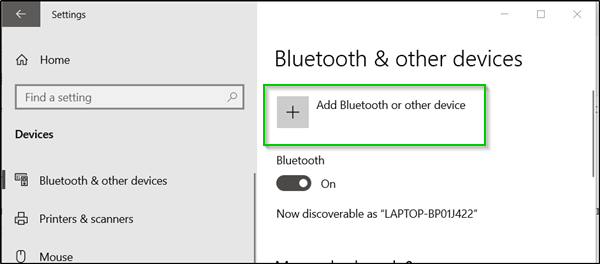
Den enkleste måten å vise batteriet til Bluetooth-enheten din på Windows 10-skjermen er å legge til en Bluetooth-enhet. For å aktivere Bluetooth-modus på enheten, gå til Windows-innstillinger> Enheter> Bluetooth og andre enheter.
Klikk på "+" -knappen ved siden av "Legg til Bluetooth eller andre enheter" og velg typen enhet du vil legge til.
Oppdatering fra april 2024:
Du kan nå forhindre PC -problemer ved å bruke dette verktøyet, for eksempel å beskytte deg mot tap av filer og skadelig programvare. I tillegg er det en fin måte å optimalisere datamaskinen for maksimal ytelse. Programmet fikser vanlige feil som kan oppstå på Windows -systemer uten problemer - du trenger ikke timer med feilsøking når du har den perfekte løsningen på fingertuppene:
- Trinn 1: Last ned PC Repair & Optimizer Tool (Windows 10, 8, 7, XP, Vista - Microsoft Gold-sertifisert).
- Trinn 2: Klikk på "start Scan"For å finne Windows-registerproblemer som kan forårsake PC-problemer.
- Trinn 3: Klikk på "Reparer alle"For å fikse alle problemer.
2] Koble Bluetooth-enheten til enheten.
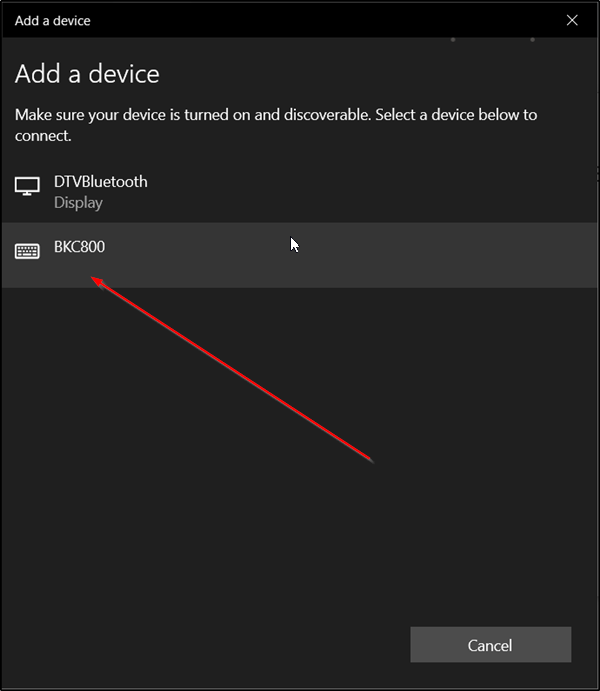
- Når enheten vises under skjermen Legg til enhet, velger du den og trykker på Done-knappen.
- Etter å ha koblet til, gå tilbake til Bluetooth-skjermen og andre enheter og bla ned til musen, tastaturet og pennen.
- Bare flytt musepekeren ved siden av den tilkoblede enheten for å se batterinivået.
KONKLUSJON
Hvis enheten din er utstyrt med en Bluetooth-modul, kan du bruke den med forskjellige trådløse enheter. Den lar deg koble den bærbare datamaskinen eller nettbrettet til en rekke enheter som mobiltelefon, trådløse tastaturer, mus, headset og andre nettbrett og bærbare datamaskiner. Med nylige oppdateringer kan Windows 10 vise batteriets ladenivå på Bluetooth-enheten direkte i applikasjonsinnstillingene. Dette kan være nyttig hvis du har en Bluetooth-mus og / eller tastatur.
Bluetooth-maskinvare kan integreres i hovedkortet på enheten din eller installeres som en intern modul på enheten. Bluetooth-sendere finnes som en ekstern enhet som kan kobles til en USB-port.
Ekspert Tips: Dette reparasjonsverktøyet skanner depotene og erstatter korrupte eller manglende filer hvis ingen av disse metodene har fungert. Det fungerer bra i de fleste tilfeller der problemet skyldes systemkorrupsjon. Dette verktøyet vil også optimere systemet ditt for å maksimere ytelsen. Den kan lastes ned av Klikk her

CCNA, Webutvikler, PC Feilsøking
Jeg er en datamaskinentusiast og en praktiserende IT-profesjonell. Jeg har mange års erfaring bak meg i dataprogrammering, feilsøking og reparasjon av maskinvare. Jeg er spesialisert på webutvikling og database design. Jeg har også en CCNA-sertifisering for nettverksdesign og feilsøking.

